Cómo girar la pantalla de tu equipo en Windows 10

Los sistemas Windows de Microsoft, desde hace ya muchos años presentan una serie de combinaciones de teclas que en muchas ocasiones nos son totalmente desconocidas, asimismo hay muchas de ellas que usamos de manera habitual, como minimizar todas las ventanas, cerrar las mismas, acceder al Explorador, etc.
Sin embargo, además de las más habituales, la firma de Redmond poco a poco ha ido introduciendo en su sistema operativo algunas combinaciones que nos dan acceso a una serie de funciones que, en ocasiones, no sabíamos ni que existían.
Como es lógico pensar, las hay más importantes y trascendentales que otras, pero sin duda en ocasiones nos podemos llevar un buen susto o sorpresa si de buenas a primeras activamos alguna función de Windows de manera errónea que de pronto nos trastoca todo el entorno de trabajo, por ejemplo.
Esto es algo que nos puede llegar a suceder en el caso de que, de pronto y de manera accidental, giremos la pantalla del sistema, ya sean 90 grados hacia la derecha o hacia la izquierda, o incluso 180 grados, poniendo la misma del revés.
Es evidente que, si un hecho como este nos sucede en medio de un trabajo importante, una presentación pública, en medio de una partida con cualquier juego, o cuando estamos llevando a cabo una tarea con prisa, puede resultar un serio inconveniente.
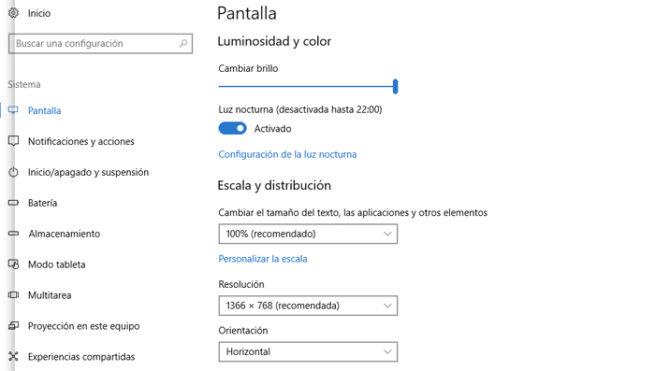
Gira la pantalla de Windows 10 con estas combinaciones de teclado
Esto se debe a que, aunque el ratón y el teclado siguen funcionando del mismo modo a cómo lo hacían hasta ese momento, el poder trabajar de manera normal con lo que tengamos abierto en pantalla en ese preciso instante se vuelve una tarea demasiado incómoda y compleja.
Pues bien, a continuación os vamos a mostrar la manera de solucionar tan extraño suceso de la manera más sencilla. Aunque del mismo modo también es una función de la que podréis sacar beneficio en determinadas circunstancias.
Pues bien, estas son las combinaciones de teclas de las que podréis hacer uso en el caso de que queráis girar la pantalla en Windows 10 o se gire de manera accidental:
- Ctrl + Alt + flecha hacia abajo: para que la pantalla gire 180 grados, es decir, se ponga del revés.
- Ctrl + Alt + flecha hacia la izquierda: para que la pantalla gire 90 grados.
- Ctrl + Alt + flecha hacia la derecha: para que la pantalla gire 270 grados.
- Ctrl + Alt + flecha hacia arriba: para que la pantalla vuelva a la normalidad.
De igual modo y si hacemos clic con el botón derecho del ratón en el escritorio de Windows 10 y accedemos a la opción “Configuración de Pantalla”, podremos llevar a cabo estas mismas tareas desde el apartado “Orientación” en la nueva ventana que aparece.
Comentarios
Publicar un comentario